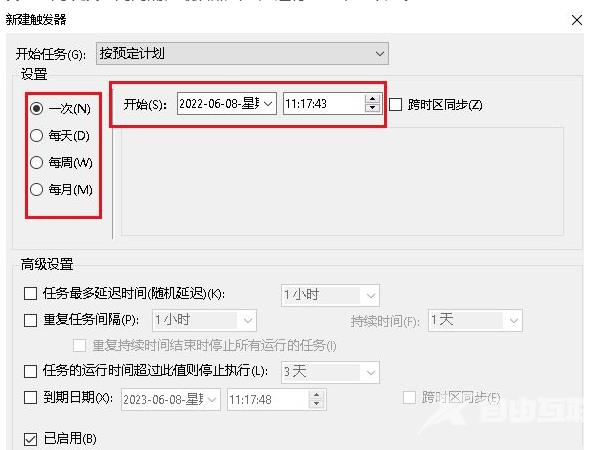Win10中的任务计划程序允许用户创建自动化任务,以便在特定时间执行某些操作,而不需要人工干预。这些任务可以自动运行一些程序、打印文档、向指定用户发送邮件等。在Win10中,我
Win10中的任务计划程序允许用户创建自动化任务,以便在特定时间执行某些操作,而不需要人工干预。这些任务可以自动运行一些程序、打印文档、向指定用户发送邮件等。在Win10中,我们可以通过任务计划程序来设置触发器时间,实现定时执行任务的功能。

Win10设置触发器时间教程
1、我们在电脑左测的搜索栏中输入Windows 管理工具,然在弹出的下拉框中选择任务计划程序进行点击。
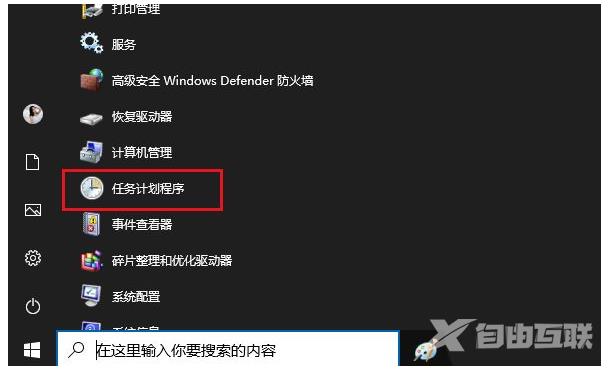
2、然后在该页面,找到任务计划程序库——Microsoft——Windows路径点击进入。
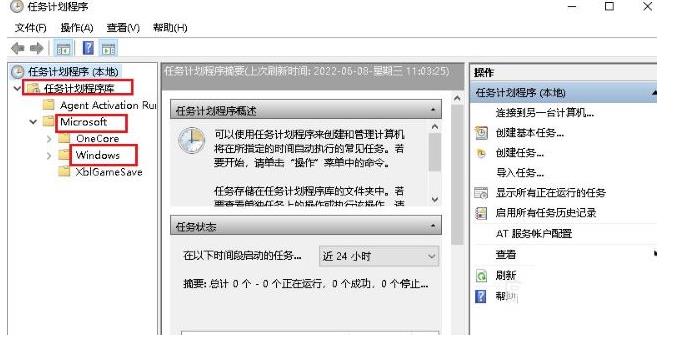
3、接着找到Windows Defender下的Windows Defender Scheduled Scan功能进行打开。
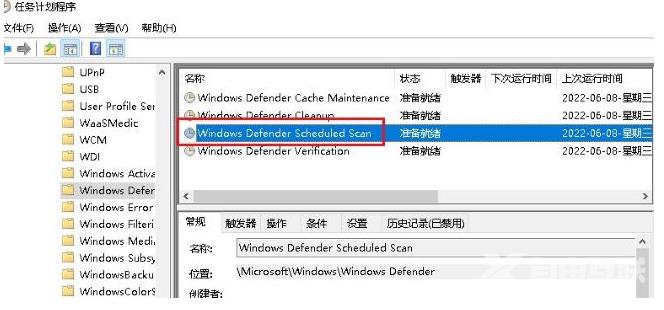
4、然后在新的页面点击触发器选项下的新建按钮。
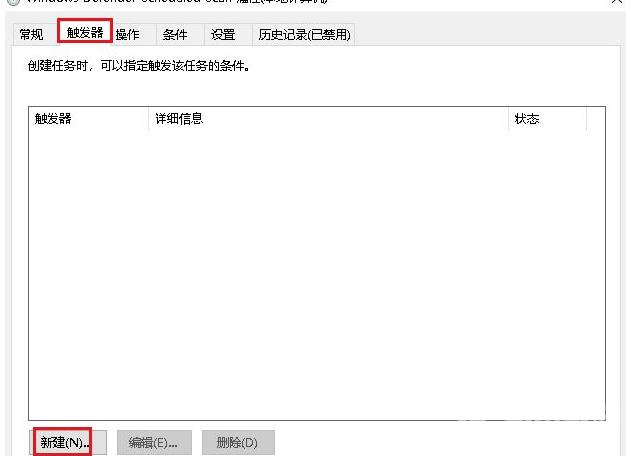
5、最后设置时间以及时间间隔,点击确定按钮就可以了。